win10便笺的字体怎么调整 电脑桌面便签如何修改字体大小
更新时间:2024-03-30 11:05:42作者:xiaoliu
Win10便笺是一款非常实用的电脑工具,可以帮助用户随时记录重要事项和备忘录,有时候我们可能会觉得默认的字体大小不够满足自己的需求,需要进行一些调整。如何在Win10便笺中调整字体大小呢?通过简单的操作,我们可以轻松地改变便笺的字体大小,使得文本更加清晰易读。接下来我们将介绍如何在电脑桌面上修改便笺的字体大小,帮助您更好地利用这一功能。
具体方法:
1.打开电脑桌面便签后,点击页面右上角的“三”按钮。
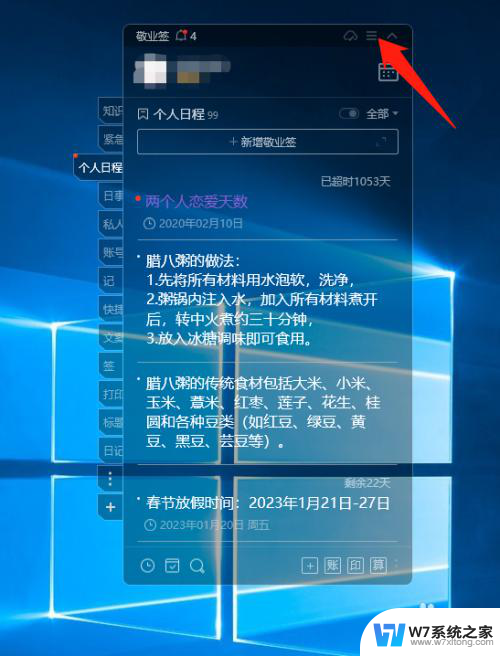
2.接着在选项列表中选择“设置”按钮。

3.在设置弹窗中,先选择“基础设置”,然后点击字体大小选项。
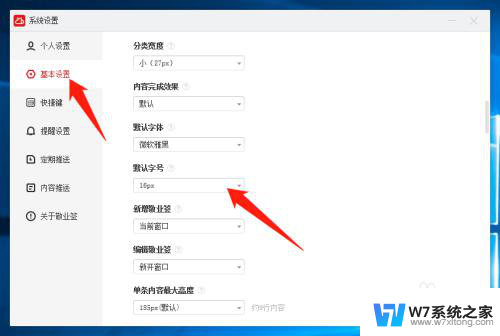
4.我们选择不同的字体大小就可以了,字体大小的区间为12-18px。字体从小变大。
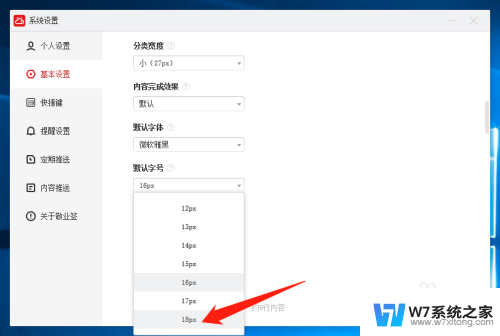
5.现在我们可以看待便签字体的大小发生了改变。
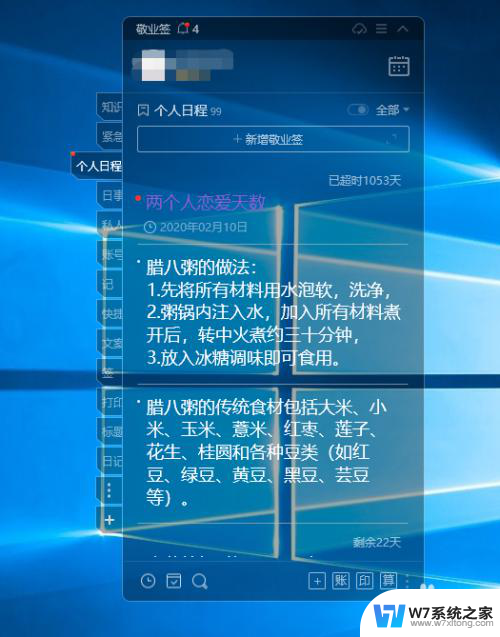
以上就是如何调整Windows 10便笺的字体的全部内容,如果您不清楚,请按照以上步骤操作,希望这些方法能对大家有所帮助。
win10便笺的字体怎么调整 电脑桌面便签如何修改字体大小相关教程
-
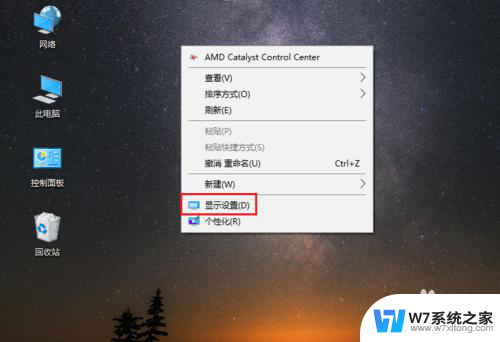 如何设置电脑桌面字体大小 win10电脑字体大小设置方法
如何设置电脑桌面字体大小 win10电脑字体大小设置方法2024-04-26
-
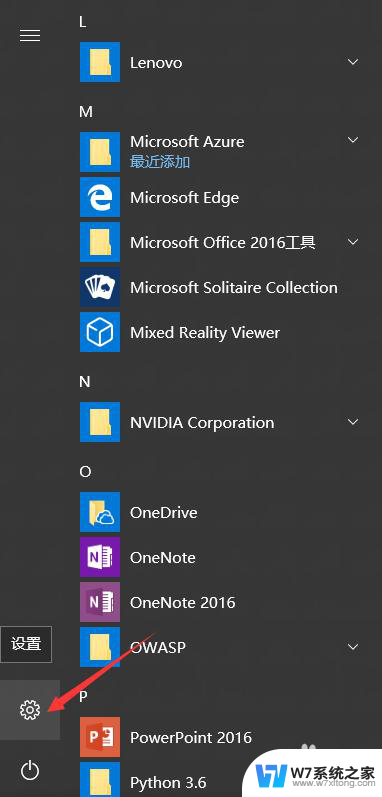 win10怎么在桌面加便签 win10桌面上怎么创建便笺
win10怎么在桌面加便签 win10桌面上怎么创建便笺2024-09-29
-
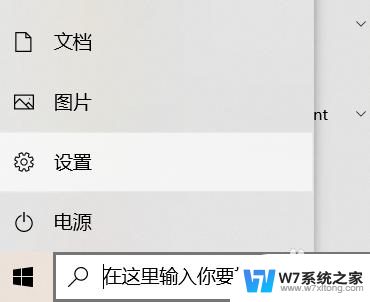 怎么改变电脑字体大小win10 如何在WIN10电脑系统中调整字体大小
怎么改变电脑字体大小win10 如何在WIN10电脑系统中调整字体大小2024-05-09
-
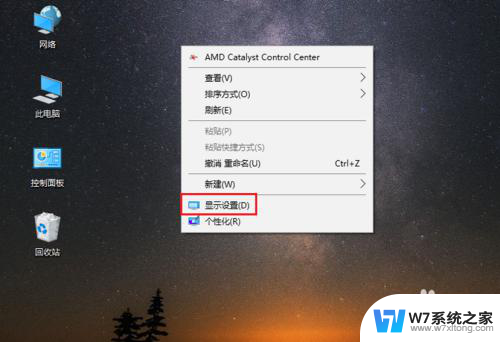 怎么改电脑字体大小 win10电脑字体大小设置方法
怎么改电脑字体大小 win10电脑字体大小设置方法2024-06-30
- 程序字体大小怎么设置 Windows10如何调整桌面图标大小
- win10专业版桌面字体大小怎么调 电脑桌面字体大小设置教程
- win10怎么调节文字大小 笔记本怎么改变字体大小
- win10微软拼音繁体字改成简体怎么改 WIN10电脑输入法怎么调整繁体字为简体字
- win10电脑excel表格字体模糊 Excel表格字体显示模糊怎么调整
- 电脑怎么更改字体样式 Win10系统字体样式调整方法
- win设置中文 Win10中文语言设置步骤
- 激活win10永久激活 win10永久激活方法2021
- win10蓝牙键盘怎么连接电脑 Windows10蓝牙键盘连接指南
- win10选择连接方式 win10电脑怎样更改网络连接设置
- windows10添加启动 电脑win10系统添加开机启动项的操作指南
- win10任务视图怎么使用 Win10任务视图如何使用
win10系统教程推荐
- 1 激活win10永久激活 win10永久激活方法2021
- 2 win10怎么调刷新频率 win10屏幕刷新率调节教程
- 3 切换桌面1桌面2快捷键 win10怎么快速切换桌面
- 4 新买电脑的激活win10密钥 如何找到本机Win10系统的激活码
- 5 win10蓝屏打不开 win10开机蓝屏无法进入系统怎么办
- 6 windows10怎么添加英文键盘 win10如何在任务栏添加英文键盘
- 7 win10修改msconfig无法开机 Win10修改msconfig后无法启动怎么办
- 8 程序字体大小怎么设置 Windows10如何调整桌面图标大小
- 9 电脑状态栏透明度怎么设置 win10系统任务栏透明度调整步骤
- 10 win10怎么进行系统还原 Win10系统怎么进行备份和还原